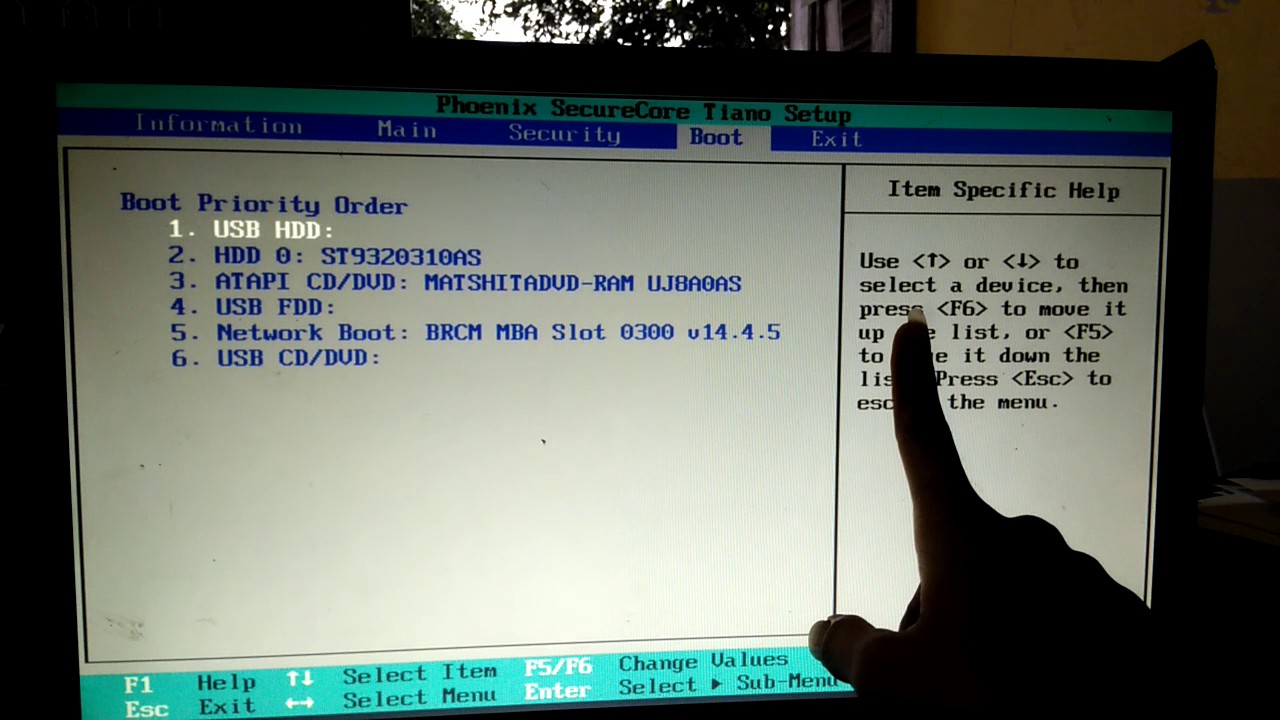Hai teman-teman! Kali ini saya akan berbagi tentang cara install Windows 7 di laptop Acer, cara screenshot di laptop Acer, dan cara install Windows 7/8/10 lewat USB di netbook Acer Aspire tipe E11. Yuk simak ulasan lengkapnya!
Cara Install Windows 7 Laptop Acer
Sebelum kita mulai, pastikan laptop Acer Anda sudah memiliki DVD installer Windows 7 atau file ISO yang bisa dibakar ke DVD atau USB flashdisk.
- Pastikan laptop dalam keadaan mati, lalu colokkan DVD installer ke laptop dan nyalakan laptop Acer Anda.
- Pada layar BIOS, pilih DVD drive sebagai boot device yang pertama. Anda bisa masuk ke menu BIOS dengan menekan tombol F2 saat laptop Acer dinyalakan.
- Tekan tombol Enter saat Anda melihat pesan “Press any key to boot from CD or DVD”. Kemudian tunggu beberapa saat hingga instalasi Windows 7 dimulai.
- Pada layar “Install Windows”, pilih bahasa, zona waktu, dan jenis keyboard yang ingin Anda gunakan. Kemudian klik “Next”.
- Klik “Install now” untuk memulai proses instalasi Windows 7.
- Baca dan terima persyaratan lisensi Windows 7. Kemudian klik “Next”.
- Pilih opsi “Custom (advanced)” untuk melakukan instalasi bersih dan menghapus semua data di drive C. Jangan lupa untuk backup data Anda sebelumnya.
- Pilih drive C dan klik “Format” untuk menghapus semua data di drive C. Kemudian klik “Next” untuk memulai instalasi Windows 7.
- Tunggu beberapa saat hingga proses instalasi selesai.
- Setelah instalasi selesai, Anda akan diminta untuk membuat akun pengguna. Isi semua data yang diminta, kemudian klik “Next”.
- Atur pengaturan Windows 7 sesuai dengan kebutuhan Anda, lalu klik “Next”.
- Akhirnya, tunggu beberapa saat hingga Windows 7 selesai mengatur pengaturan yang Anda pilih dan masuk ke desktop.
Selamat! Sekarang laptop Acer Anda sudah siap digunakan dengan Windows 7.
Cara Screenshot Di Laptop Acer
Untuk mengambil screenshot di laptop Acer, Anda bisa menggunakan shortcut keyboard berikut:
- Untuk mengambil screenshot seluruh layar, tekan tombol “PrtSc” atau “Print Screen”. Screenshot akan disimpan ke clipboard, jadi Anda bisa paste ke aplikasi seperti Paint, Word, atau Photoshop untuk menyimpannya.
- Untuk mengambil screenshot jendela aktif, tekan tombol “Alt” + “PrtSc”. Screenshot akan disimpan ke clipboard, jadi Anda bisa paste ke aplikasi seperti Paint, Word, atau Photoshop untuk menyimpannya.
- Untuk mengambil screenshot rektangle, tekan tombol “Windows” + “Shift” + “S”. Anda bisa memilih area yang ingin diambil screenshot, lalu hasil screenshot akan disimpan ke clipboard. Kemudian Anda bisa paste ke aplikasi seperti Paint, Word, atau Photoshop untuk menyimpannya.
Dengan shortcut keyboard tersebut, mengambil screenshot di laptop Acer menjadi sangat mudah dan cepat.
Cara Install Windows 7/8/10 Lewat USB di Netbook Acer Aspire Tipe E11
Jika netbook Acer Aspire tipe E11 Anda tidak memiliki DVD drive, Anda bisa mengikuti cara ini untuk melakukan instalasi Windows 7/8/10 lewat USB:
- Pastikan netbook dalam keadaan mati, lalu colokkan USB flashdisk dengan file ISO atau installer Windows 7/8/10 ke netbook Acer Aspire tipe E11.
- Nyalakan netbook, lalu tekan tombol F2 untuk masuk ke BIOS.
- Pada menu BIOS, pilih “Boot” dan ubah “Boot Mode” menjadi “Legacy”. Kemudian pilih USB flashdisk sebagai boot device yang pertama. Kemudian simpan pengaturan BIOS dan keluar dari BIOS.
- Netbook Acer Aspire tipe E11 akan restart dan mulai booting dari USB flashdisk. Kemudian ikuti langkah-langkah instalasi Windows 7/8/10 seperti biasa.
Sangat mudah, kan? Sekarang netbook Acer Aspire tipe E11 Anda sudah bisa diinstal dengan Windows 7/8/10 lewat USB.
FAQ
Berikut adalah pertanyaan-pertanyaan umum seputar instalasi Windows 7 di laptop Acer dan pengambilan screenshot di laptop Acer:
1. Bagaimana jika saya tidak memiliki DVD installer Windows 7 atau file ISO?
Anda bisa mendownload file ISO dari situs resmi Microsoft atau membelinya dari toko komputer terdekat. Jangan download atau beli dari situs atau toko yang tidak terpercaya, karena file tersebut bisa saja berisi malware atau virus.
2. Mengapa saya tidak bisa mengambil screenshot dengan tombol “PrtSc” atau “Print Screen”?
Beberapa laptop Acer memiliki fitur pengaturan keyboard lain yang membuat tombol “PrtSc” atau “Print Screen” tidak berfungsi. Anda bisa coba menggunakan shortcut keyboard lain atau mencari solusi di situs resmi Acer atau komunitas pengguna Acer.
Video Tutorial
Sekian sharing saya tentang cara install Windows 7 di laptop Acer, cara screenshot di laptop Acer, dan cara install Windows 7/8/10 lewat USB di netbook Acer Aspire tipe E11. Semoga bermanfaat untuk teman-teman semua!